Docker学习笔记
一、Docker出现的原因
Docker主要解决了环境不一致、资源浪费、部署复杂、依赖管理等问题,通过容器化实现应用的隔离、轻量、快速部署和跨环境一致性。-
原理流程:
1.常规:Java编写-->apk软件 --->发布(应用商店)-->张三使用apk-->安装即可使用! 2.Docker: Java编写-->jar(环境)--->打包项目带上环境(镜像)---> (放入Docker仓库:商店)--->张三下载发布的镜像运行即可 -
核心思想:打包装箱,每个箱子之间相互隔离。
-
Docker是一种容器化技术,容器化技术的一个特点是:模拟的不是一个完整的操作系统,和虚拟机模拟一个完整的系统不相同。
-
容器内的应用直接运行在宿主机的内容,容器是没有自己的内核的,也没有虚拟我们的硬件,所以就轻便了。
-
每个容器间是互相隔离,每个容器内都有一个属于自己的文件系统,互不影响。
二、常用的名词解释
-
镜像(image):
docker镜像就好比是一个模板,可以通过这个模板来创建容器服务,tomcat镜像===>run ==>tomcat01 容器(提供服务器)通过这个镜像可以创建多个容器(最终服务运行或者项目运行就是在容器中的)
-
容器(container): Docker利用容器技术,独立运行一个或者一个组应用,通过镜像来创建的。目前就可以把这个容器理解为就是一个简易的linux系统。
-
仓库(repository):仓库就是存放镜像的地方。
-
Docker的原理

三、centos安装Docker
1.查看系统CentOS版本是否是3.10及其以上。查看命令如下:
unmae -r
2.如果之前安装过,需要卸载:
js
yum remove docker docker-common docker-selinux docker-engine 3.安装yum-utils:
js
yum install -y yum-utils 4.配置yum的源:注意这里建议直接装阿里云的,其作用是确保Yum获取到最新的软件包信息,提高后续使用Yum进行软件包安装、更新、搜索等操作时的效率
html
yum-config-manager --add-repo https://mirrors.aliyun.com/docker-ce/linux/centos/docker-ce.repo 5.查看可安装的版本:
js
yum list docker-ce --showduplicates | sort -r 6.我这边安装的版本如下(默认最新版本):
js
yum -y install docker-ce 7.启动docker:
js
systemctl start docker //启动
systemctl enable docker //设置开机自启动 8.查看docker是否安装成功
js
docker version 9.创建目录:sudo mkdir -p /etc/docker
10.当运行docker pull nginx或者(docker run hello-world)时出现docker: Error response from daemon: Get "https://registry-1.docker.io/v2/错误时(网上阿里云的镜像加速器很多都不行)解决方法如下:
a.修改Docker的配置文件sudo vi /etc/docker/daemon.json,添加以下内容:
js
{
"runtimes": {
"nvidia": {
"args": [],
"path": "nvidia-container-runtime"
} //启用NVIDIA GPU容器运行时支持,使容器能够访问宿主机GPU
},
"registry-mirrors": [
"https://docker.registry.cyou",
"https://docker-cf.registry.cyou",
"https://dockercf.jsdelivr.fyi",
"https://docker.jsdelivr.fyi",
"https://dockertest.jsdelivr.fyi",
"https://mirror.aliyuncs.com",
"https://dockerproxy.com",
"https://mirror.baidubce.com",
"https://docker.m.daocloud.io",
"https://docker.nju.edu.cn",
"https://docker.mirrors.sjtug.sjtu.edu.cn",
"https://docker.mirrors.ustc.edu.cn",
"https://mirror.iscas.ac.cn",
"https://docker.rainbond.cc"
]
} b.重新加载服务:systemctl daemon-reload
c.重启docker服务:systemctl restart dockerps:以下镜像也可以
md
{
"debug": true,
"experimental": true,
"features": {
"buildkit": true
},
"insecure-registries": [],
"registry-mirrors": [
"https://docker.1ms.run",
"https://docker.mirrors.tuna.tsinghua.edu.cn",
"https://mirrors.aliyun.com/docker-ce/linux/centos/docker-ce.repo",
"https://mirrors.ustc.edu.cn/docker-ce/linux/centos/docker-ce.repo",
"http://hub-mirror.c.163.com",
"https://mirror.ccs.tencentyun.com",
"https://mirror.baidubce.com",
"https://mirror.ccs.tencentyun.com",
"https://ccr.ccs.tencentyun.com"
],
"storage-driver": "overlay2"
}三、Docker run的原理如下:
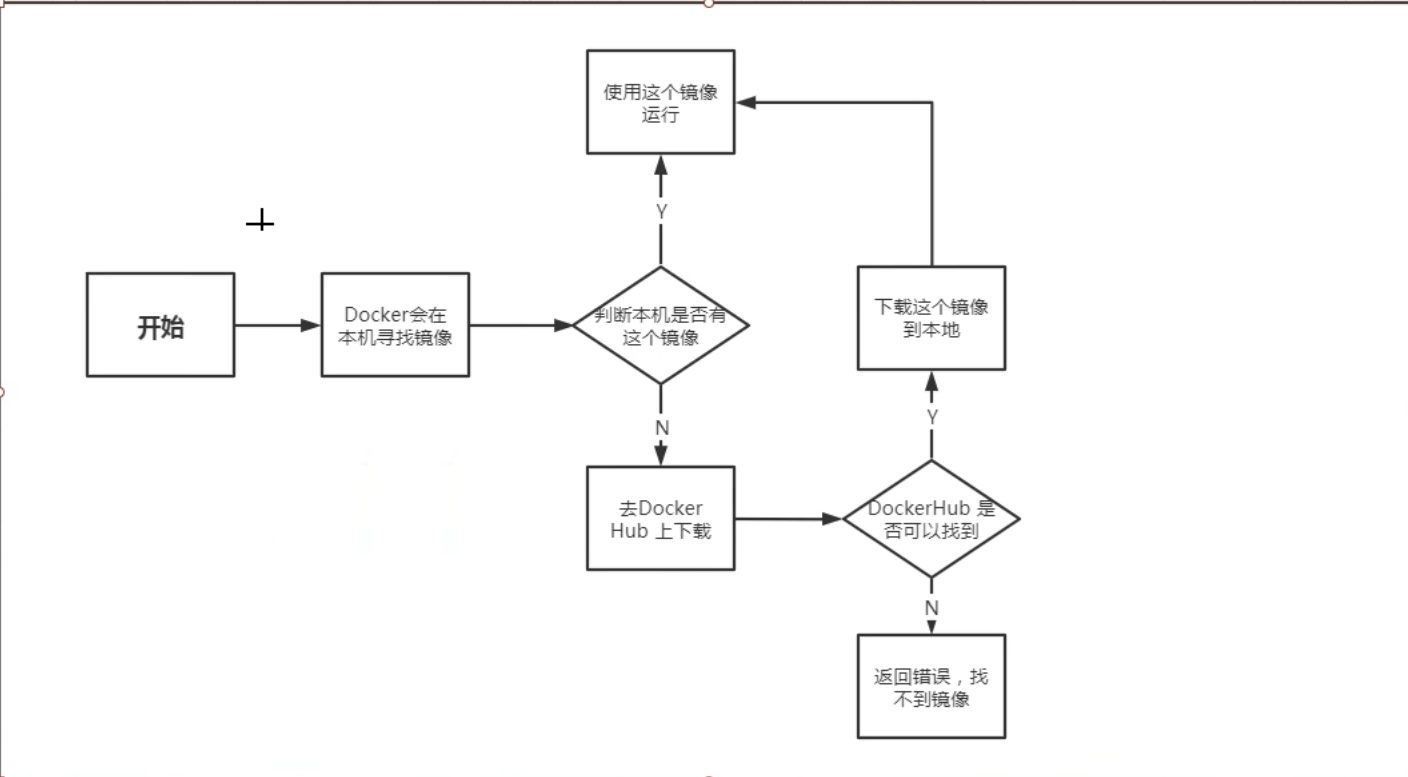
四、Docker的底层原理
docke是什么工作的?
Docker 是一个 Client-Server 结构的系统,Docker的守护进行运行在宿主主机上。 通过Socket从客户端访问!
DockerServer接收到 Docker-Client的指令,就会执行这个命令!
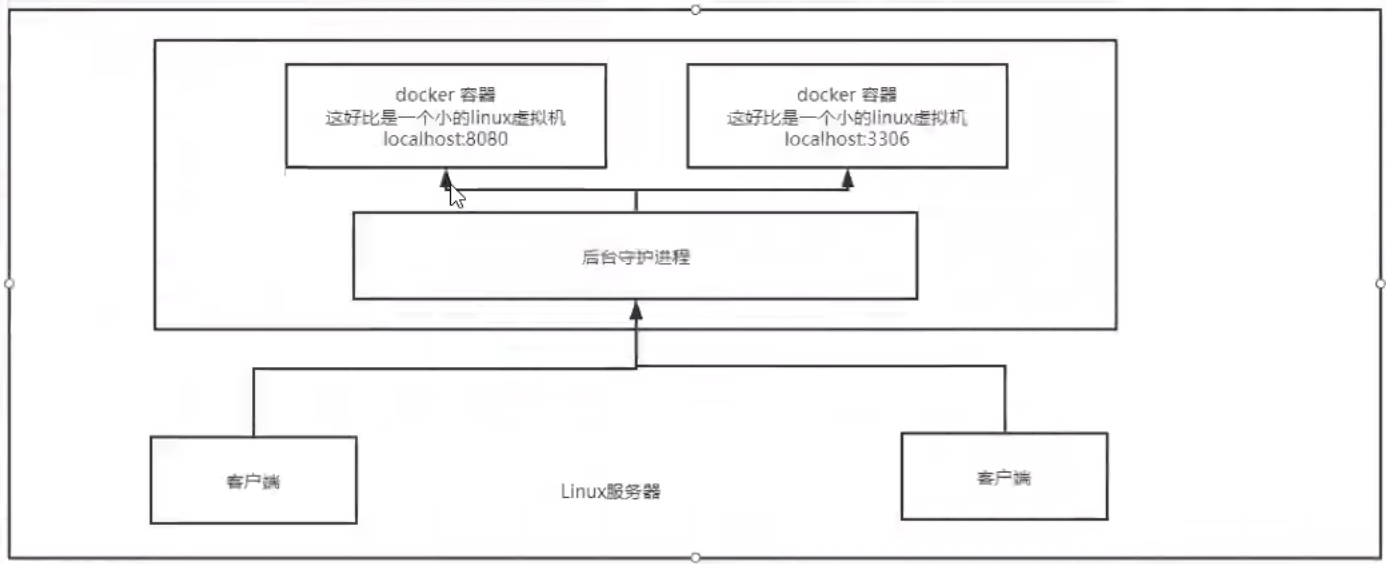
docker为什么比vm快?
1.docker有着比虚拟机更少的抽象层
2.docker利用的是宿主主机的内核,vm则是虚拟机的内核
所以说,新建一个容器的时候,docker不需要想虚拟机一样重新加载一个操作系统内核,避免引导。虚拟机是加载 Guest Os,分钟级别的,而docker 是利用 宿主机的操作系统吗,省略了这个复杂的过程,秒级!
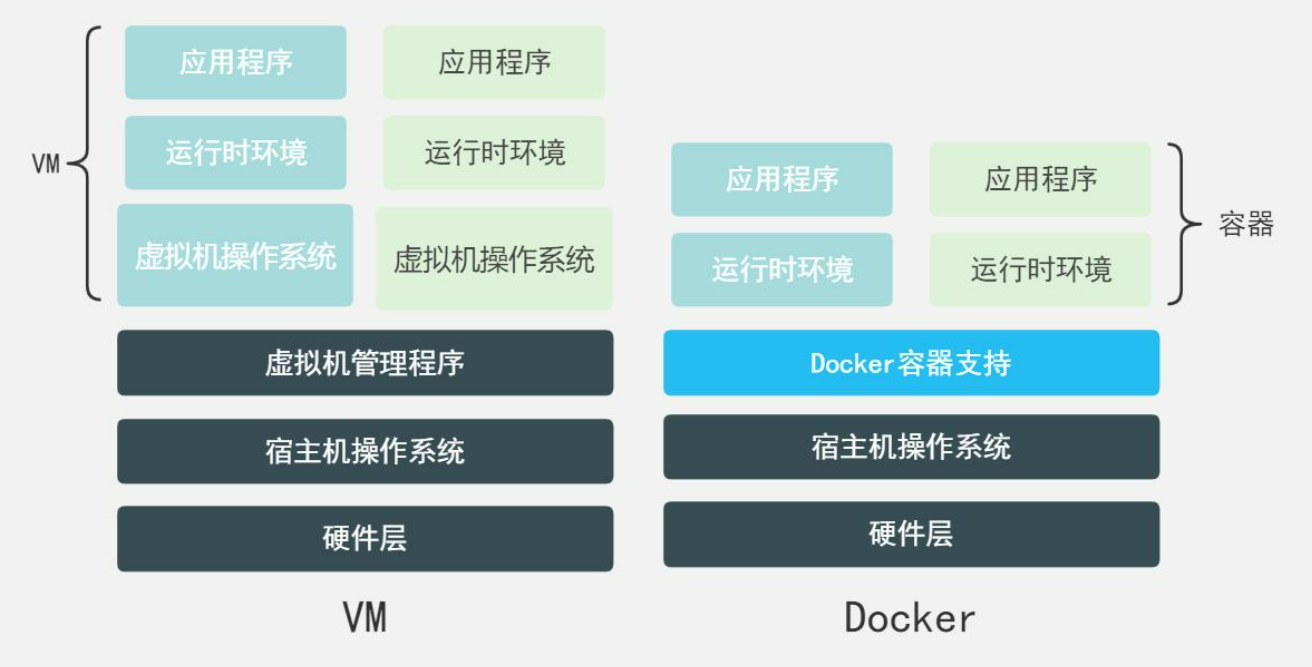
docker search 搜索镜像
--filter=STARS=3000搜索出来的镜像就是STARS大于3000的,例如:docker search mysql --filter=STARTS=3000
docker pull 下载镜像
js
[root@lucky liuwei]# docker pull mysql
Using default tag: latest //如果不写tag就默认下载最新的
latest: Pulling from library/mysql
cea172a6e83b: Pull complete //分层下载,docker image的核心,联合文件系统
daac2c594bdd: Pull complete
cb8acbf2440c: Pull complete
fae51f7de1fb: Pull complete
b2ead3e96e6b: Pull complete
769c3ac51f88: Pull complete
79f239a40e62: Pull complete
c11056354384: Pull complete
49978e7ccddf: Pull complete
548990e33276: Pull complete
Digest: sha256:0596fa224cdf3b3355ce3ddbfd7ce77be27ec9e51841dfc5d2e1c8b81eea69d2
Status: Downloaded newer image for mysql:latest
docker.io/library/mysql:latest //默认下载的mysql的真实地址 ,即docker pull mysql==docker pull docker.io/library/mysql:latestdocker rmi删除镜像
-
删除指定的命令:docker rmi -f 镜像的id
-
docker rmi -f 容器id 容器id 容器id 容器id
-
删除多个容器docker rmi -f $(docker images -aq) # 删除全部的容器
容器命令
说明:我们有了镜像才可以创建容器,linux,下载一个 centos 镜像来测试学习。
docker pull centos
新建容器并启动
docker run [可选参数] image
md
#参数说明
--name='Name 容器名字 tomcat0l tomcat02,用来区分容器
-d 后台方式运行
-it 使用交互方式运行,进入容器查看内容
-p (小写三种方式) 指定容器的端口-p 8080:8080
-p ip:主机端口:容器端口
-p 主机端口:容器端口 (常用)
-p 容器端口
容器端口
-P(大写) 随机指定端口
#测试,启动并进入容器
docker run -it centos /bin/bash //启动并进入centos容器
ls //查看容器内的centos基础版本
exit //从容器中退回主机
docker ps //列出当前正在运行的容器
docker ps -a //列出当前正在运行的容器+带出历史运行过的容器
docker ps -n=? //显示最近创建的容器
docker ps -q //只显示容器的编号
#推出容器
exit //直接容器停止并退出
Ctrl + P + Q //容器不停止退出
#删除容器
docker rm 容器id //删除指定的容器,不能删除正在运行的容器,如果要强制删除 docker rm -f
docker rm -f $(docker ps -aq) //删除所有容器
docker ps -a-q|xargs docker rm //删除所有的容器
#启动和停止容器的操作
docker start 容器id //启动容器
docker restart 容器id //重启容器
docker stop 容器id //停止当前正在运行的容器
docker ki11 容器id //强制停止当前容器
#常用的其它命令-后台启动容器
docker run -d 镜像名 //后台启动容器
docker run - d centos //会启动发现centos停止了,
//常见的坑:docker容器使用后台运行,就必须要有要一个前台进程,docker发现没有应用,就会自动停止
//nginx,容器启动后,发现自己没有提供服务,就会立刻停止,就是没有程序了
#查看日志
docker 1ogs -f -t --tail // 容器,没有日志
docker 1ogs tf // 显示日志
docker 1ogs --tail number // 显示number条数日子
#查看容器中进程信息
docker top 容器id // 查看容器中进程信息
#查看镜像的元数据
docker inspect 容器id
#进入当前正在运行的容器
我们通常容器都是使用后台方式运行的,需要进入容器,修改一些配置
docker exec -it 容器id bashShell //进入容器后开启一个新的终端(常用)
docker attach 容器id //进入容器正在执行的终端,不会启动新的进程!
#容器内拷贝文件到宿主主机上
docker cp 容器id:容器内路径 目的主机路径部署Nginx
md
docker pull nginx 下载Nginx镜像
# -d 后台运行
# --name 给容器命名
# -p 宿主机端口,容器内部端口
docker run -d --name 容器名称 -p 3344:80 nginx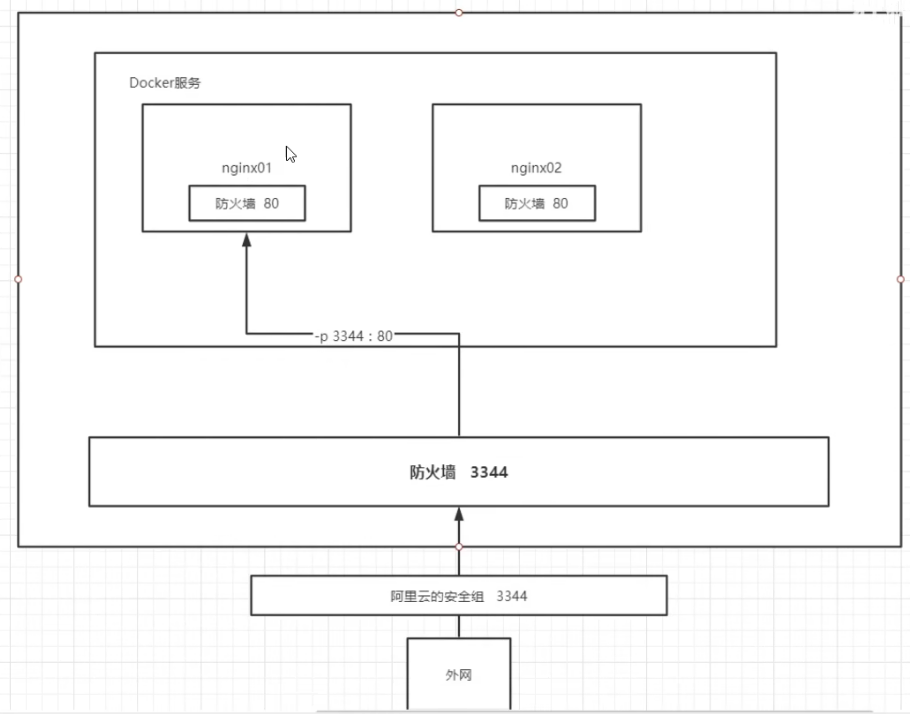
思考问题:我们每次改动nginx配置文件,都需要进入容器内部?十分的麻烦,我要是可以在容器外部提供一个映射路径,达到在
容器修改文件名,容器内部就可以自动修改?- 数据卷!
部署tomcat
md
docker pull tomcat:9.0 //下载镜像
docker run -d -p 3344:8080 --name tomcat03 tomcat //启动运行
docker exec -it tomcat03 /bin/bash //进入容器思考问题:我们以后要部署项目,如果每次都要进入容器是不是十分麻烦?我要是可以在容器外部提供一个映射路径,webapps我们在外部放置项目,就自动同步到内部就好了!
查看容器状态并进行修改
md
docker state //查看状态
docker run -d --name elasticsearch -p 9200:9200 -p 9300:9300 -e "discovery.type=single-node" -e ES_JAVA_OPTS="-Xms64m -Xmx512m" elasticsearch:7.6.2 //修改配置文件 -e 环境配置修改可视化
portainer(少用)
概念:Docker图形化界面管理工具!提供一个后台面板供我们操作!
md
docker run -d -p 8088:9000 --restart=always -v /var/run/docker.sock:/var/run/docker.sock --privileged=true portainer/portainer //下载启动portainer
curl localhost:8088 //连接五、Docker镜像讲解
镜像是什么
镜像是一种轻量级、可执行的独立软件包,用来打包软件运行环境和基于运行环境开发的软件,它包含运行某个软件所需的所有内
容,包括代码、运行时、库、环境变量和配置文件。
所有的应用,直接打包docker镜像,就可以直接跑起来!
如何得到镜像:
-
从远程仓库下载
-
朋友拷贝给你
-
自己定制一个镜像-DockerFile
** Docker镜像加载原理**
UnionFS(联合文件系统)
UnionFS(联合文件系统):Union文件系统(UnionFs)是一种分层、轻量级并且高性能的文件系统,它文持对文件系统的修改作为一次提交来一层层的叠加,同时可以将不同目录挂载到同一个虚拟文件系统下(unite several directories into asingle virtualfilesvstem)。Union 文件系统是 Docker 镜像的基础。镜像可以通过分层来进行继承,基于基础镜像(没有父镜像),可以制作各种具体的应用镜像。
特性:一次同时加载多个文件系统,但从外面看起来,只能看到一个文件系统,联合加载会把各层文件系统叠加起来,这样最终的文件系统会包含所有底层的文件和目录。
docker的镜像实际上由一层一层的文件系统组成,这种层级的文件系统UnionFs。
bootfs(boot file system)主要包含bootloader和kernel, bootloader主要是引导加载kernel,Linux刚启动时会加载bootfs文件系统,在DocKer镜像的最底层是bootfs。这一层与我们典型的Linux/Unix系统是一样的,包含boot加载器和内核。当boot加载完成之后整个内核就都在内存中了,此时内存的使用权已由bootfs转交给内核,此时系统也会卸载bootfs。
rootfs (root file system),在bootfs之上。包含的就是典型 Linux 系统中的 /dev,/proc, /bin,/etc 等标准目录和文件。rootfs就是各种不同的操作系统发行版,比如Ubuntu,Centos等等。

平时我们安装进虚拟机的CentOS都是好几个G,为什么Docker这里才200M?
答:对于一个精简的0S,roots 可以很小,只需要包含最基本的命令,工县和程序库就可以了,因为底层直接用Host的kerel,自己只需要提供rootfs就可以了。由此可见对于不同的linux发行版,bootfs基本是一致的,rootfs会有差别,因此不同的发行版可以公用
bootfs.
特点
Docker镜像都是只读的,当容器启动时,一个新的可写层被加载到镜像的顶部!
这一层就是我们通常说的容器层,容器之下的都叫镜像层!

commit镜像
md
docker commit 提交容器成为一个新的副本
#命令和git相似
docker commit -m="提交的描述信息" -a="作者" 容器id 目标镜像名,[TAG]实战测试
md
#1.启动一个默认的tomcat
#2.发现这个默认的tomcat是没有webapps应用,镜像的原因,官方的镜像默认webapps下面是没有文件的!
#3.自己拷贝进去了基本的文件
#4.将我们操作过的容器通过commit提交为一个镜像!我们以后就使用我们修改过的镜像即可,这就是我们自己的一个修改的镜像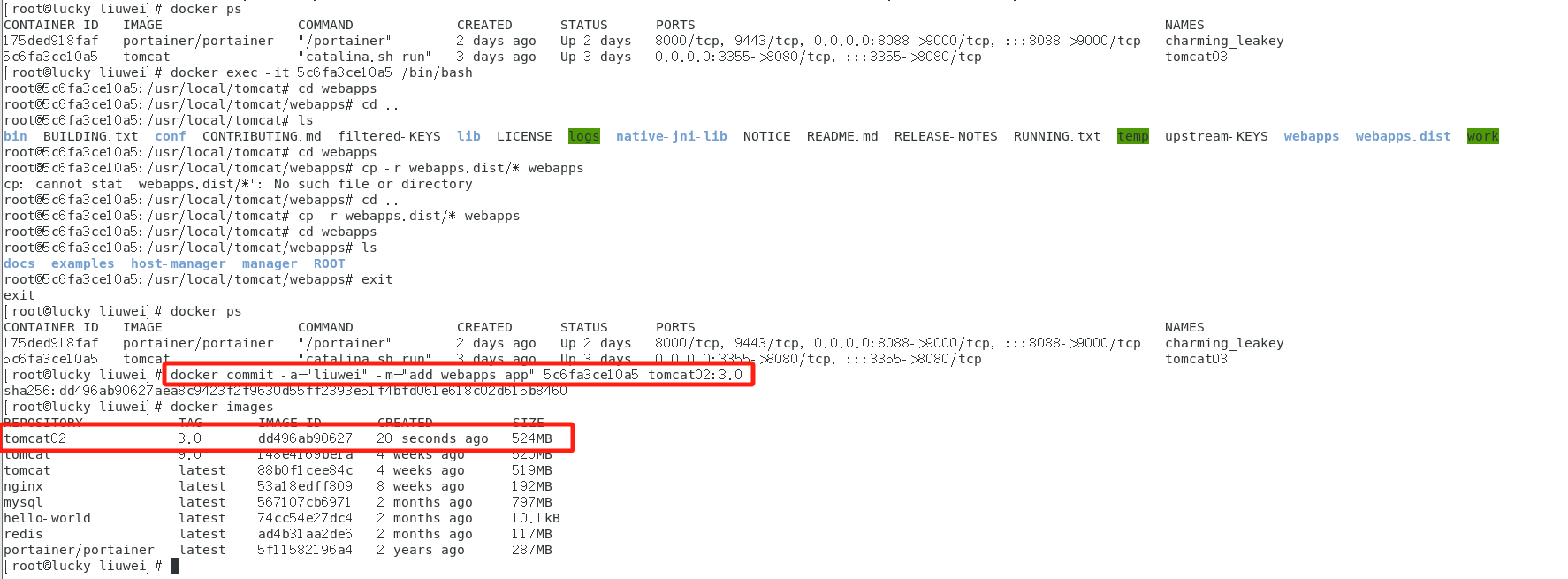
六、 容器数据卷
什么是容器数据卷?
数据?如果数据都在容器中,那么我们容器删除,数据就会丢失! 需求:数据可以持久化
容器之间可以有一个数据共享的技术!Docker 容器中产生的数据,同步到本地! 这就是卷技术!目录的挂载,将我们容器内的目录,挂载到Linux上面!以到达数据持久化的目的。
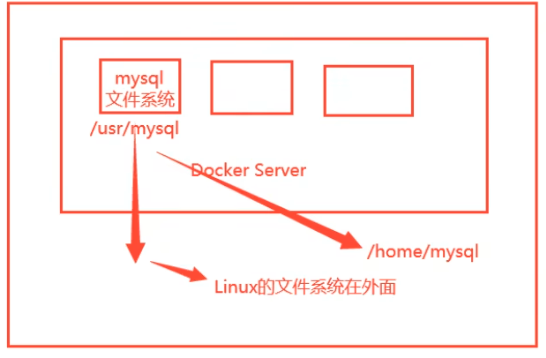
总结一句话:容器的持久化和同步操作!容器间也是可以数据共享的!
使用数据卷
md
方式一:直接使用命令挂载
docker run -it -v 主机目录:容器内目录好处:我们以后修改只需要在本地修改即可,容器内会自动同步!
实战测试
md
#运行容器,需要做数据挂载! #安装启动mysq1 ,需要配置密码的,这是要注意点!
#官方测试:docker run --name some-mysg1 -e MYSOL_ROOT_PASSWORD=my-secret-pw -d mysql:tag
#启动自己的
docker run -d -p 3310:3306 -v /home/mysql/conf:/etc/mysql/conf.d -v /home/mysql/data:/var/lib/mysql -e MYSQL_ROOT_PASSWORD=123456 --name mysql01 mysql
-d 后台运行
-p 端口映射
-v 卷挂载
-e 环境配置
--name 容器名字
md
#启动成功之后,我们在本地使用 sqlyog 来接测试一下
#sqlyog-连接到服务器的3310 --- 3310 和容器内的 3306映射,这个时候我们就可以连接上了!
#在本地测试创建一个数据库,查看一下我们映射的路径是否ok!注意:假如我们删除了容器,我们会发现,我们挂载到本地的数据卷依旧没有丢失,这就实现了容器数据持久化功能!
具名和匿名挂载
md
# 匿名挂载
-v 容器内路径!
docker run -d -P --name nginx01 -v /ect/nginx nginx
# 查看所有的 volume 的情况
docker volume ls
#这里发现,这种就是匿名挂载,我们在-v 只写了容器内的路径,没有写容器外的路径!
#具名挂载
docker run -d -P --name nginx02 -v juming-nginx:/ect/nginx nginx
#通过-v 卷名:容器内路径
#查看一下这个卷
docker volume inspect juming-nginx
所有的docker容器内的卷,没有指定目录的情况下都是在 /var/lib/docker/voiumes/xxxx/_data
我们通过具名挂载可以方便的找到我们的 一个卷,大多数情况在使用的具名挂载
md
#如何确定是具名挂载还是匿名挂载,还是指定路径挂载!
-v 容器内路径 //匿名挂载
-v 卷名:容器内路径 //具名挂载
-v /宿主机路径:容器内路径 //指定路径挂载!
#拓展
# 通过 -v 容器内路径:ro rw 改变读写权限
ro readonly //只读
rw readwrite //可读可写
#一旦这个了设置了容器权限,容器对我们挂载出来的内容就有限定了!
docker run -d -P --name nginx02 -v juming-nginx:/ect/nginx:ro nginx
docker run -d -P --name nginx02 -v juming-nginx:/ect/nginx:rw nginx
#ro 只要看到ro就说明这个路径只能通过宿主机来操作,容器内部是无法操作初识Dockerfile
Dockerfile 就是用来构建 docker 镜像的构建文件!命令脚本!
通过这个脚本可以生成镜像,镜像是一层一层的,脚本一个个的命令,每个命令都是一层!
md
#创建一个dockerfile文件,名字可以随机 建议 Dockerfile
# 文件中的内容 指令(大写) 参数
FROM tomcat
VOLUME ["volume01","volume02"]
CMD echo "----end----"
CMD /bin/bash
#这里的每一个命令。就像是镜像的一层!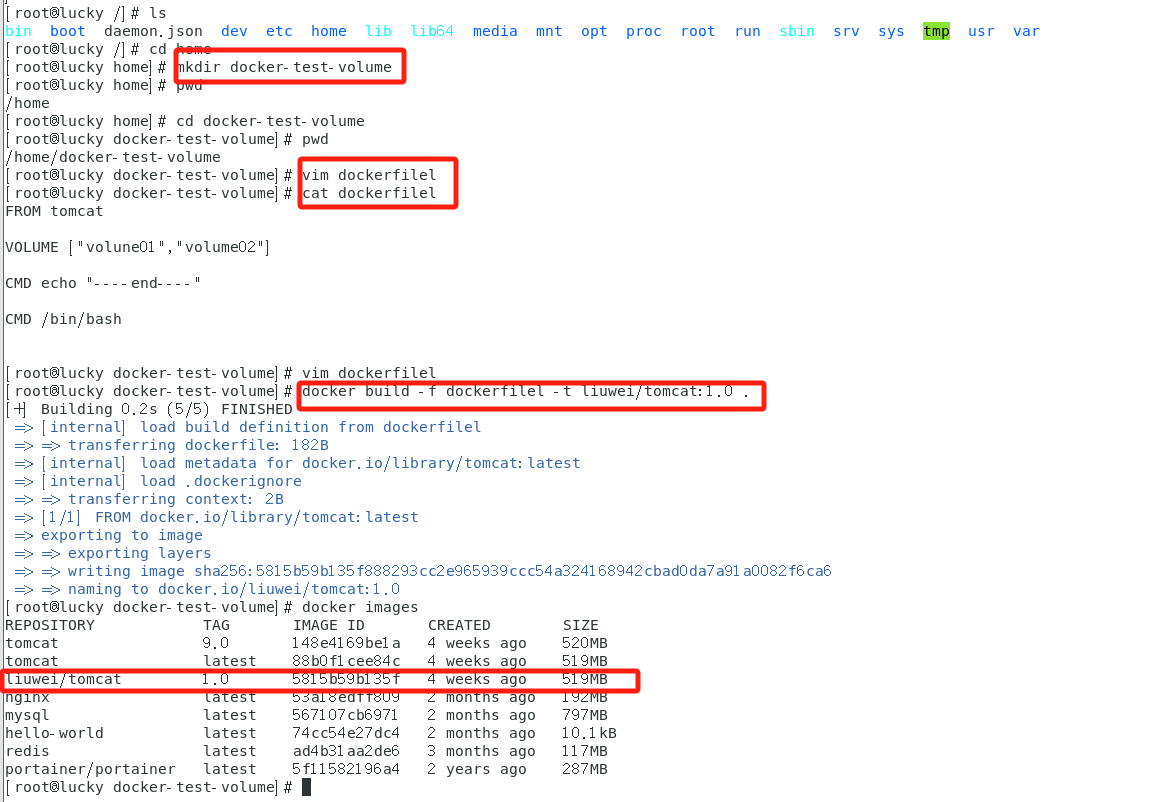
数据卷容器
多个mysql数据同步的问题!
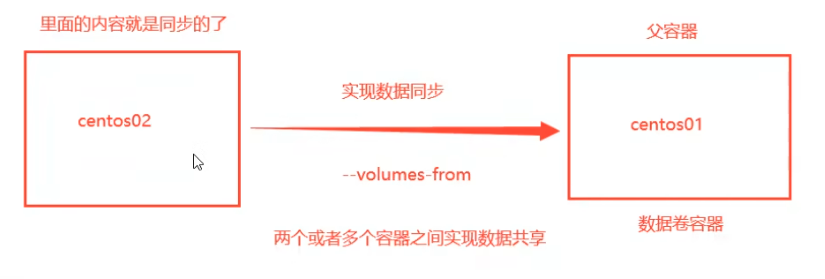
md
docker run -d -p 3310:3306 -v /etc/mysql/conf.d -v /var/lib/mysql -e MYSQL_ROOT_PASSWORD=123456 --name mysql01 mysql
docker run -d -p 3311:3307 -e MYSQL_ROOT_PASSWORD=123456 --name mysql02 --volumes-from mysql01 mysql
#这个时候。可以实现两个容器的同步!

七、DockerFile
DockerFile介绍
dockerfile 是用来构建dokcer镜像的文件!命令参数脚本!
构建步骤:
1、编写一个 dockerfile 文件
2、docker build 构建成为一个镜像
3、docker run 运行镜像
4、docker push 发布镜像(DockerHub、阿里云镜像仓库!)
DockerFile的构造过程
基础知识
1、每个保留关键字(指令)都是必须是大写字母
2、执行从上到下顺序执行
3、# 表示注释
4、每一个指令都会创建提交一个新的镜像层,并提交!
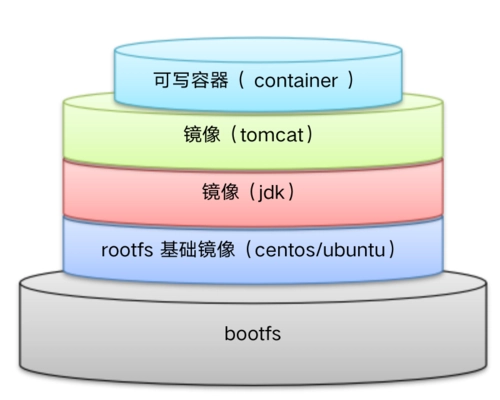
dockerfile是面向开发的,我们以后要发布项目即做镜像,就需要编写dockerfile文件,这个文件十分简单!
Docker镜像逐渐成为企业交付的标准,必须要掌握!
DockerFile: 构建文件,定义了一切的步骤,源代码
Dockerlmages:通过 DockerFile 构建生成的镜像,最终发布和运行的产品!
Docker容器:容器就是镜像运行起来提供服务器!
dockerfile的指令
md
FROM // 基础镜镜像,一切从这里开始构建
MAINTAINER // 镜像是谁写的,姓名+邮箱
RUN // 镜像构建的时候需要运行的命令
ADD // 步骤:tomcat镜像,这个tomcat压缩包!添加内容
WORKDIR // 镜像的工作目录
VOLUME // 挂载的目录
EXPOST // 保留端口配置
CMD // 指定这个容器启动的时候要运行的命令,只有最后一个会生效,可被替代
ENTRYPOINT // 指定这个容器的时候要运行命令,可以追加命令
ONBUILD // 当构建一个被继承 DockerFi1e 这个时候就会运行 ONBUILD 的指令。触发指令。
COPY // 类似ADD ,将我们文件拷贝到镜像中
ENV // 构建的时候设置环境变量! 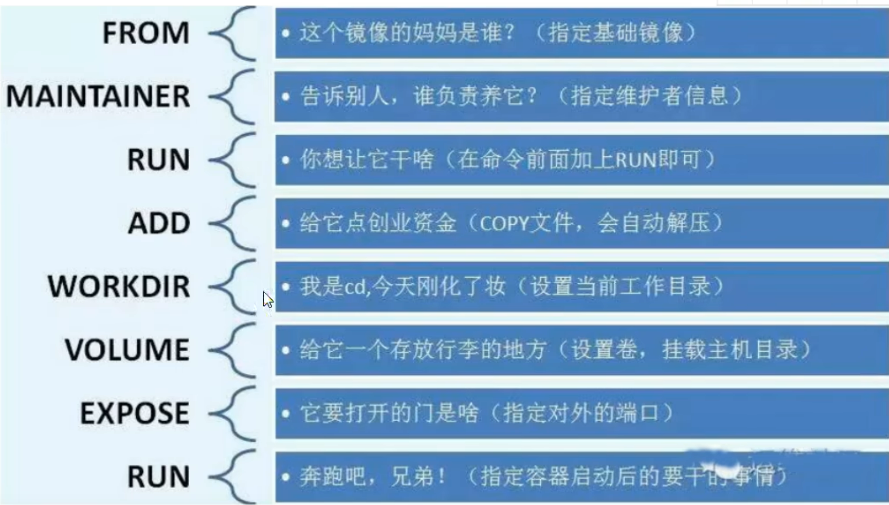
实战测试
创建自己的centos
md
#1、编写Dockerfile的文件
[root@lucky dockerfile]# cat mydockerfile
FROM centos
MAINTAINER liuwei
ENV MYPATH /usr/local
WORKDIR $MYPATH
RUN yum -y install vim
RUN yum -y install net-tools
EXPOSE 80
CMD echo $MYPATH
CMD eche "-----end-------"
CMD /bin/bash
[root@lucky dockerfile]#
#2、通过该文件构建自己的镜像
#命令 docker build -f dockerfile文件路径 -t 镜像名:[tag]
docker build -f mydockerfile -t mycentos:0.1 .
#3、测试运行实战:Tomcat镜像
1、准备镜像文件,tomcat压缩包,jdk的压缩包

2、编写dockerfile文件,官方命名Dockerfile ,build会自动寻找这个文件,就不需要-f指定了!
md
FROM tomcat
# 编写的作者信息
MAINTAINER liuwei
# 复制当前目录下readme.txt文件,到容器/usr/local中
COPY readme.txt /usr/local/readme.txt
# 添加jdk,ADD 命令会自动解压到/usr/local目录
ADD jdk-8u202-linux-x64-demos.tar.gz /usr/local/
# 添加tomcat,ADD 命令会自动解压到/usr/local目录
ADD apache-tomcat-7.0.108.tar.gz /usr/local
# 设置MYPATH
ENV MYPATH /usr/local
# 工作目录,引用MYPATH
WORKDIR $MYPATH
# 配置环境变量:JAVA_HOME环境变量
ENV JAVA_HOME /usr/local/jdk1.8.0_11
# 配置CLASSPATH
ENV CLASSPATH $JAVA_HOME/lib//dt.jar:$JAVA_HOME/lib/tools.jar
# 环境变量: tomcat环境变量
ENV CATALINA_HOME /usr/local/apache-tomcat-7.0.108
ENV CATALINA_BASH /usr/local/apache-tomcat-7.0.108
# 设置环境变量 分隔符是:
ENV PATH $PATH:$JAVA_HOME/bin:$CATALINA_HOME/lib:$CATALINA_HOME/bin
EXPOSE 8080
CMD /usr/local/apache-tomcat-7.0.108/bin/startup.sh && tail -F /usr/local/apache-tomcat-7.0.108/bin/logs/catalina.out
_HOME/bin
# 设置暴露的端口
EXPOSE 8080
# 设置默认命令,这里设置了启动指定目录下的startup.sh程序以及日志
CMD /usr/local/apache-tomcat-7.0.108/bin/startup.sh && tail -F /usr/local/apache-tomcat-7.0.108/bin/logs/catalina.out3、构建镜像
md
docker build -t diytomcat . //构建镜像4、启动镜像
md
docker run -d -p 9090:8080 --name liuweitomcat -v /home/liuwei/build/tomcat/test:/url/local/apache-tomcat-7.0.108/webapps/test -v /home/liuwei/build/tomcat/tomcatlogs/:/url/local/apache-tomcat-7.0.108/logs diytomcat5、启动容器测试
md
docker exec -it cdde57bc2b23 /bin/bash6、项目发布
由于做了卷挂载,我们直接在本地(挂载位置)编写项目就可以发布了!
小结
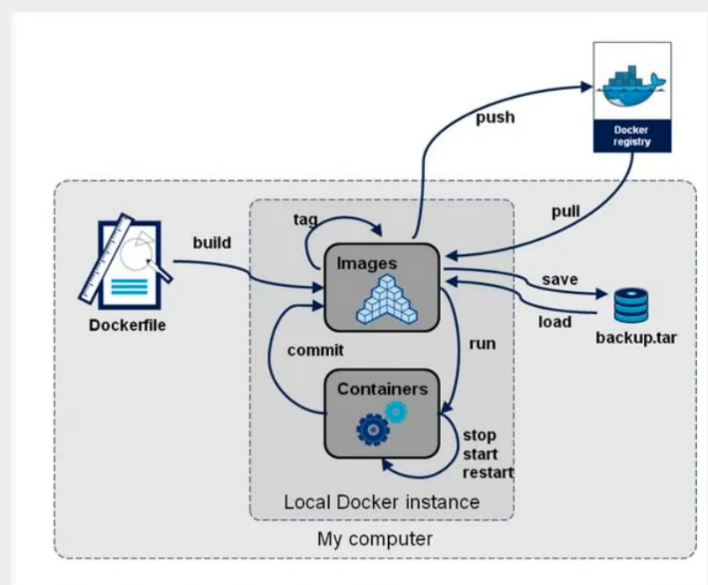
八、Docker网络
理解docker0
清除所有环境
md
docker rm -f $(docker ps -aq) //移除所有容器
docker rmi -f $(docker images -aq) //清空所有镜像
s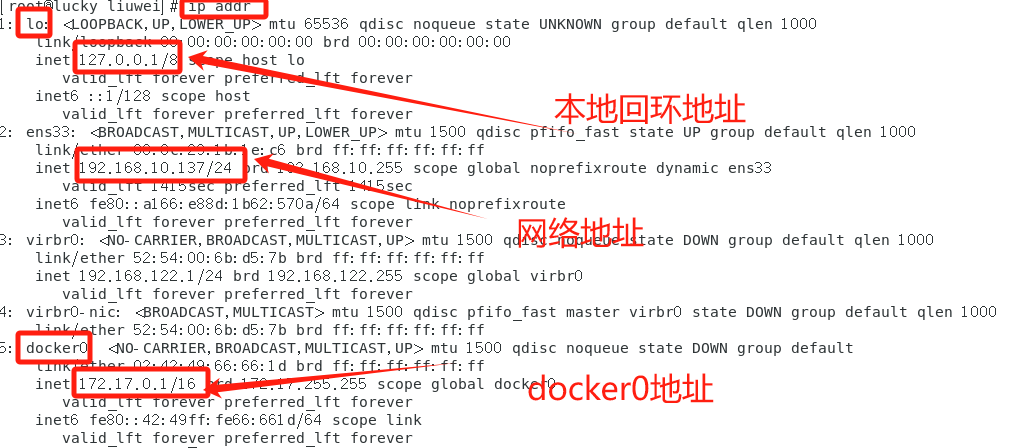
三个网络
md
#启动一个tomcat
docker run -d -P --name tomcar01 tomcat
#查看网络地址 ip addr我们每启动一个docker容器,docker就会给docker容器分配一个ip,我们只要安装了docker,就会有一个网卡 docker0
桥接模式,使用的技术是 evth-pair 技术!
再次测试ip addr时,会发现多了连个网卡(后台启动了两个容器)
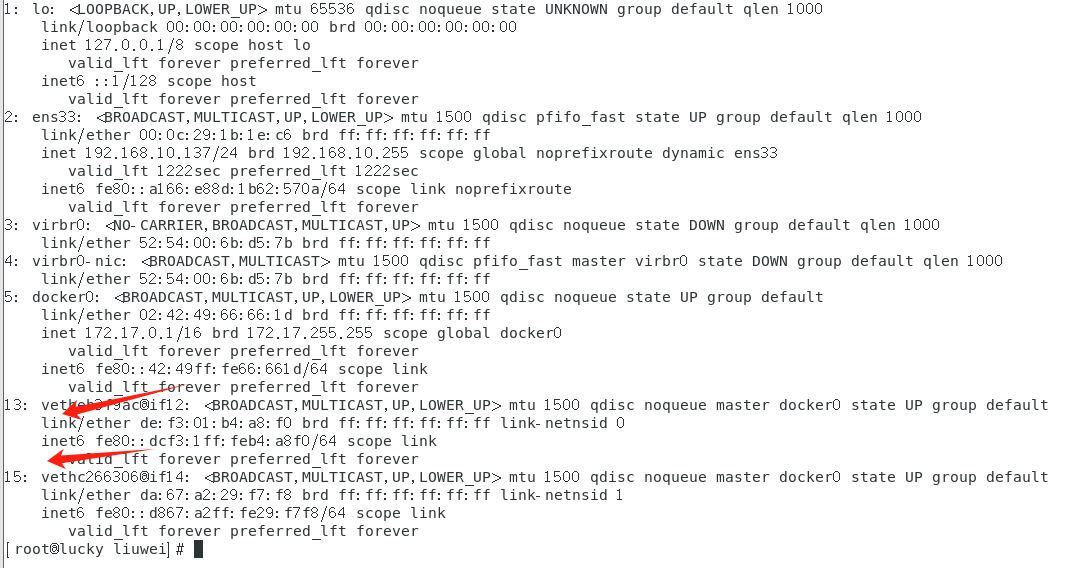
可以发现,这个容器带的网卡,都是一对对的(我这里inet地方是ipv6)
evth-pair 就是一对的虚拟设备接口,他们都是成对出现的,一段连着协议,一段彼此相连。
正因为有这个特性,evth-pair 充当一个桥梁,连接各种虚拟网络设备的
绘制通信的网络模型
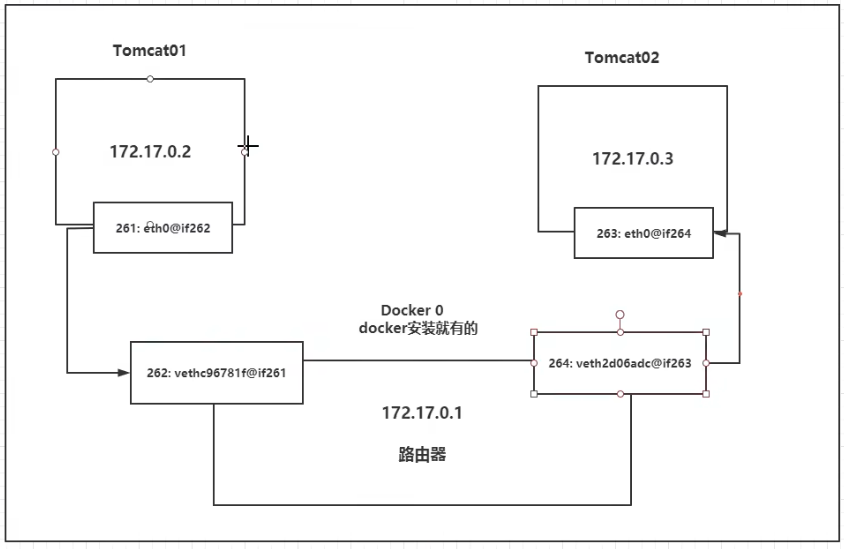
结论:tomcat01和tomcat02 是公用的一个路由器,docker0。
Docker 使用的是Linux的桥接,宿主机中是一个Dokcer容器的网桥 docker0。
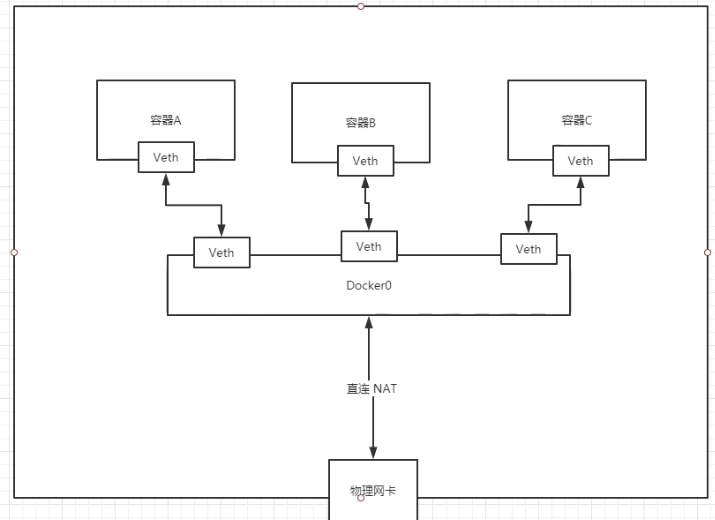
只要容器删除,对应网桥的一对就被删除!
--link
md
docker run -d -P --name tomcat03 --link tomcat02 tomcat //通过--link连接后即可ping通tomcat03和tomcat02
docker exec -it tomcat02 ping tomcat03 //此时ping不通,因为tomcat02没有连接tomcat03
原因:--link 就是我们在hosts配置中增加了一个 映射(目前不建议使用了!)自定义网络
查看docker网络
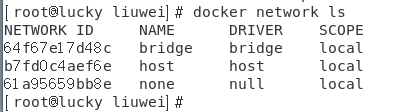
网络模式
md
bridge : 桥接模式 docker(默认,自己创建也是使用这种模式)
none:不配置网络
host:和宿主机共享网络
container:容器网络连通(用的少!局限大)测试
md
#我们直接启动的命令 --net bridge,而这个就是我们的docker0
docker run -d -P --name tomcat01 tomcat
docker run -d -P --name tomcat01 --net bridge tomcat
# docker0特点,默认,域名不能访问,--link可以打通连接!
# 此时自定义一个网络!
docker network create --driver bridge --subnet 192.168.0.0/16 --gateway 192.168.0.1 mynet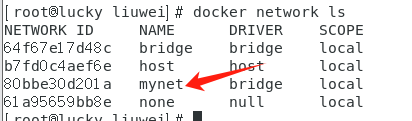
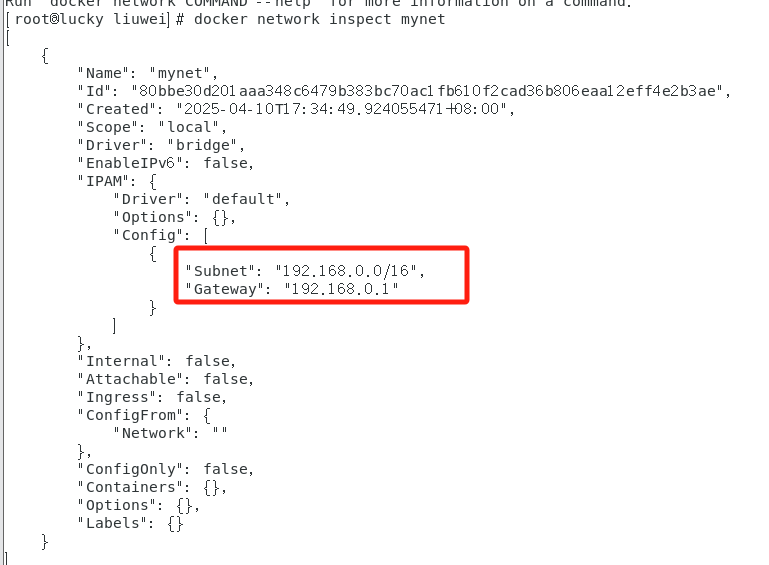
在这个网络里启动两个tomcat
md
docker run -d -P --name tomcat-net-01 --net mynet tomcat
docker run -d -P --name tomcat-net-02 --net mynet tomcat
#测试结果如下
[root@lucky liuwei]# docker run -d -P --name tomcat-net-01 --net mynet tomcat
02b6b7d5fd08f427bbfb149e5ef595e4045c28df037cb534f1e46ac481d7ca12
[root@lucky liuwei]# docker run -d -P --name tomcat-net-02 --net mynet tomcat
c073b10c946fa455ed522eb08ae34760dfc0b51e2d86c7d218ecfe52926aa24b
[root@lucky liuwei]# docker network inspect mynet
[
{
"Name": "mynet",
"Id": "80bbe30d201aaa348c6479b383bc70ac1fb610f2cad36b806eaa12eff4e2b3ae",
"Created": "2025-04-10T17:34:49.924055471+08:00",
"Scope": "local",
"Driver": "bridge",
"EnableIPv6": false,
"IPAM": {
"Driver": "default",
"Options": {},
"Config": [
{
"Subnet": "192.168.0.0/16",
"Gateway": "192.168.0.1"
}
]
},
"Internal": false,
"Attachable": false,
"Ingress": false,
"ConfigFrom": {
"Network": ""
},
"ConfigOnly": false,
"Containers": {
"02b6b7d5fd08f427bbfb149e5ef595e4045c28df037cb534f1e46ac481d7ca12": {
"Name": "tomcat-net-01",
"EndpointID": "af1aa58d2fbc91243e389f566a0d43ac967b7088d945c6e4b5573d20607177dd",
"MacAddress": "02:42:c0:a8:00:02",
"IPv4Address": "192.168.0.2/16",
"IPv6Address": ""
},
"c073b10c946fa455ed522eb08ae34760dfc0b51e2d86c7d218ecfe52926aa24b": {
"Name": "tomcat-net-02",
"EndpointID": "aab8e597af54bd71a70babd9a122569cc252a00fd174a8dcb0480e4087174c32",
"MacAddress": "02:42:c0:a8:00:03",
"IPv4Address": "192.168.0.3/16",
"IPv6Address": ""
}
},
"Options": {},
"Labels": {}
}
]
[root@lucky liuwei]# 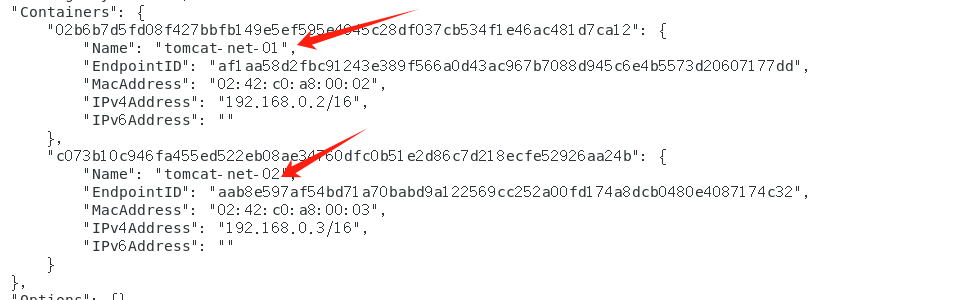
此时不再使用--link也能ping通,我们自定义的网络docker都已经帮我们维护好了对应的关系,推荐我们平时这样使用网络!
网络联通
问题,此时两个网络要打通,即172.168.0.1与192.168.0.1连接起来
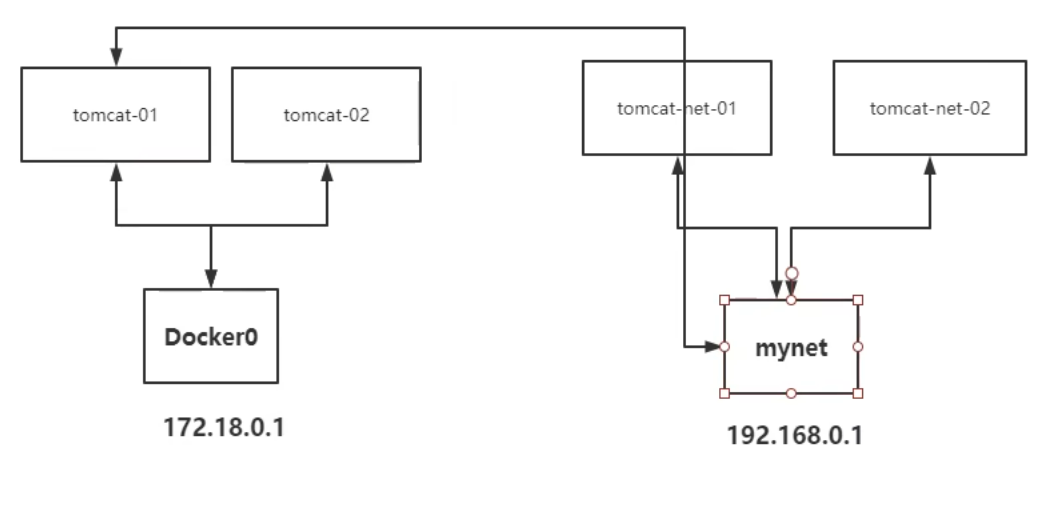
通过docker network connect进行联通
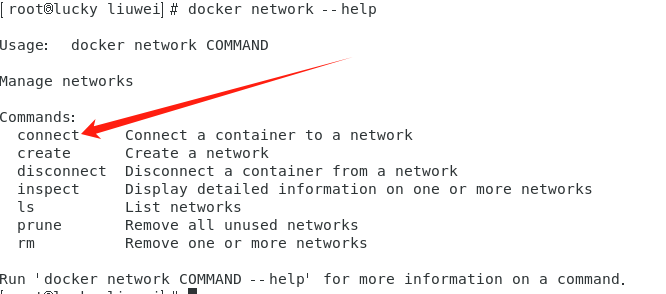
md
#测试
docker network connect mynet tomcat01 //运行此命令进行连通
结论:假设要跨网络操作别人,就需要使用 docker network connect 连通!